Google e-tablolar: negatif sayıları sıfıra dönüştürün
Google E-Tablolar’da negatif sayıları sıfıra dönüştürmek için aşağıdaki formülleri kullanabilirsiniz:
Formül 1: Mevcut Negatif Sayıları Sıfıra Dönüştürün
= IF ( A2 < 0,0 , A2 ) _ _
Bu özel formül için A2 hücresindeki değer negatifse sıfıra dönüştürülür. Aksi halde onu yalnız bırakırız.
Formül 2: Formülde Negatif Sayıları Sıfıra Dönüştürme
= MAX ( 0 , B2 - C2 )
Bu özel formül için, B2 – C2 formülünün sonucu negatifse formül basitçe sıfır döndürür. Aksi halde formül çıkarma sonucunu döndürür.
Aşağıdaki örnekler her formülün pratikte nasıl kullanılacağını göstermektedir.
Örnek 1: Mevcut Negatif Sayıları Sıfıra Dönüştürme
Diyelim ki Google E-Tablolar’da aşağıdaki veri kümesine sahibiz:
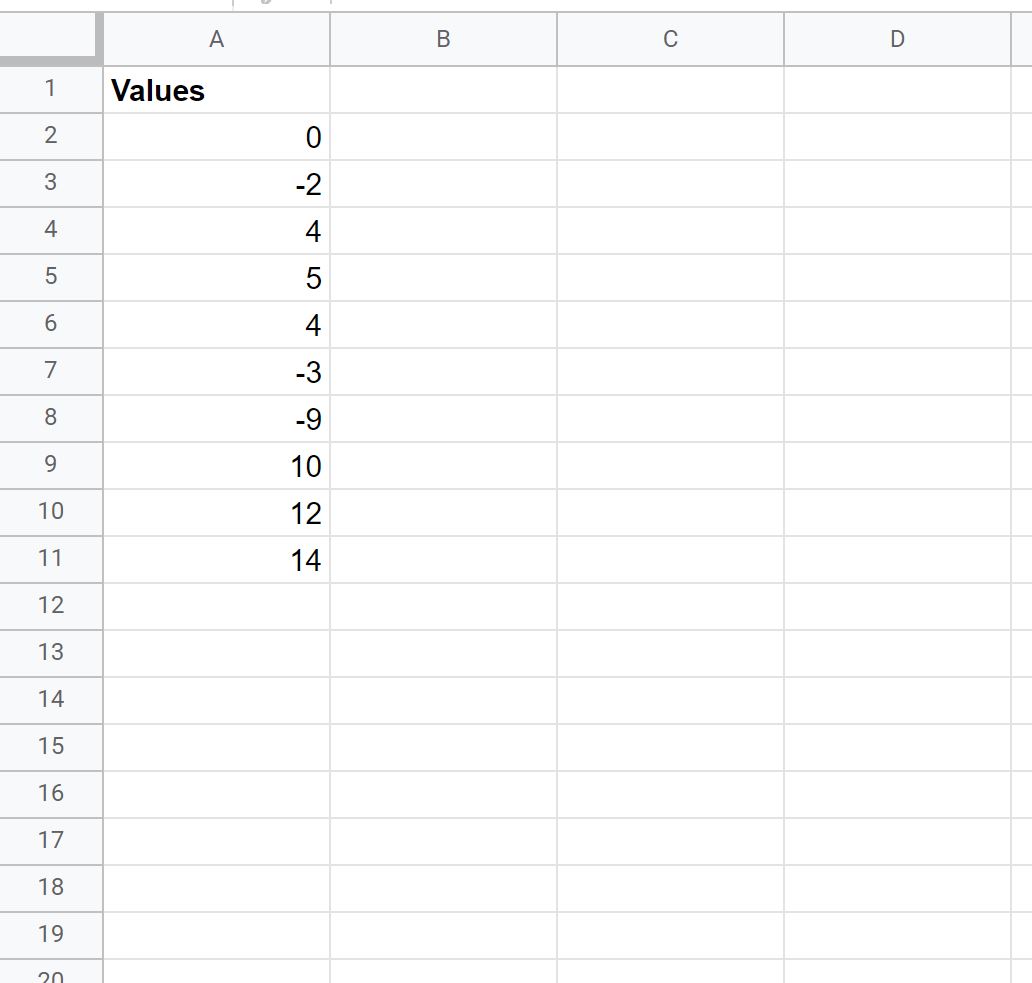
A sütunundaki her negatif sayıyı sıfıra dönüştürmek için aşağıdaki formülü kullanabiliriz:
= IF ( A2 < 0,0 , A2 ) _ _
Bu formülü B2 hücresine yazabiliriz ve formülü tıklayıp B sütununda kalan her hücreye sürükleyebiliriz:
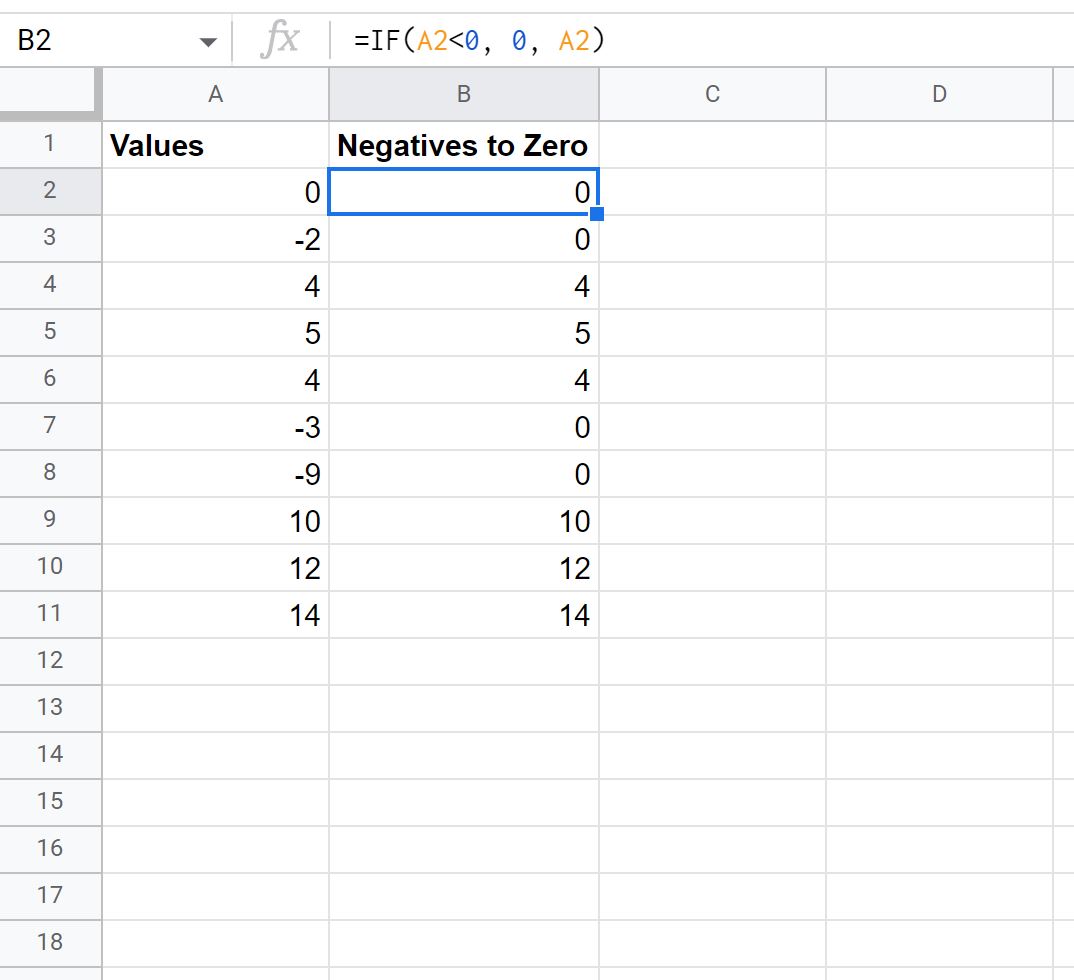
Tüm negatif sayıların sıfıra dönüştürüldüğünü unutmayın.
Örnek 2: Formülde Negatif Sayıları Sıfıra Dönüştürme
Diyelim ki Google E-Tablolar’da aşağıdaki veri kümesine sahibiz:

C sütunundaki değerleri B sütunundaki değerlerden çıkarmak ve çıkarma sonucu negatifse sıfır döndürmek için aşağıdaki formülü kullanabiliriz:
= MAX ( 0 , B2 - C2 )
Bu formülü D2 hücresine yazabiliriz ve formülü tıklayıp D sütunundaki kalan her hücreye sürükleyebiliriz:
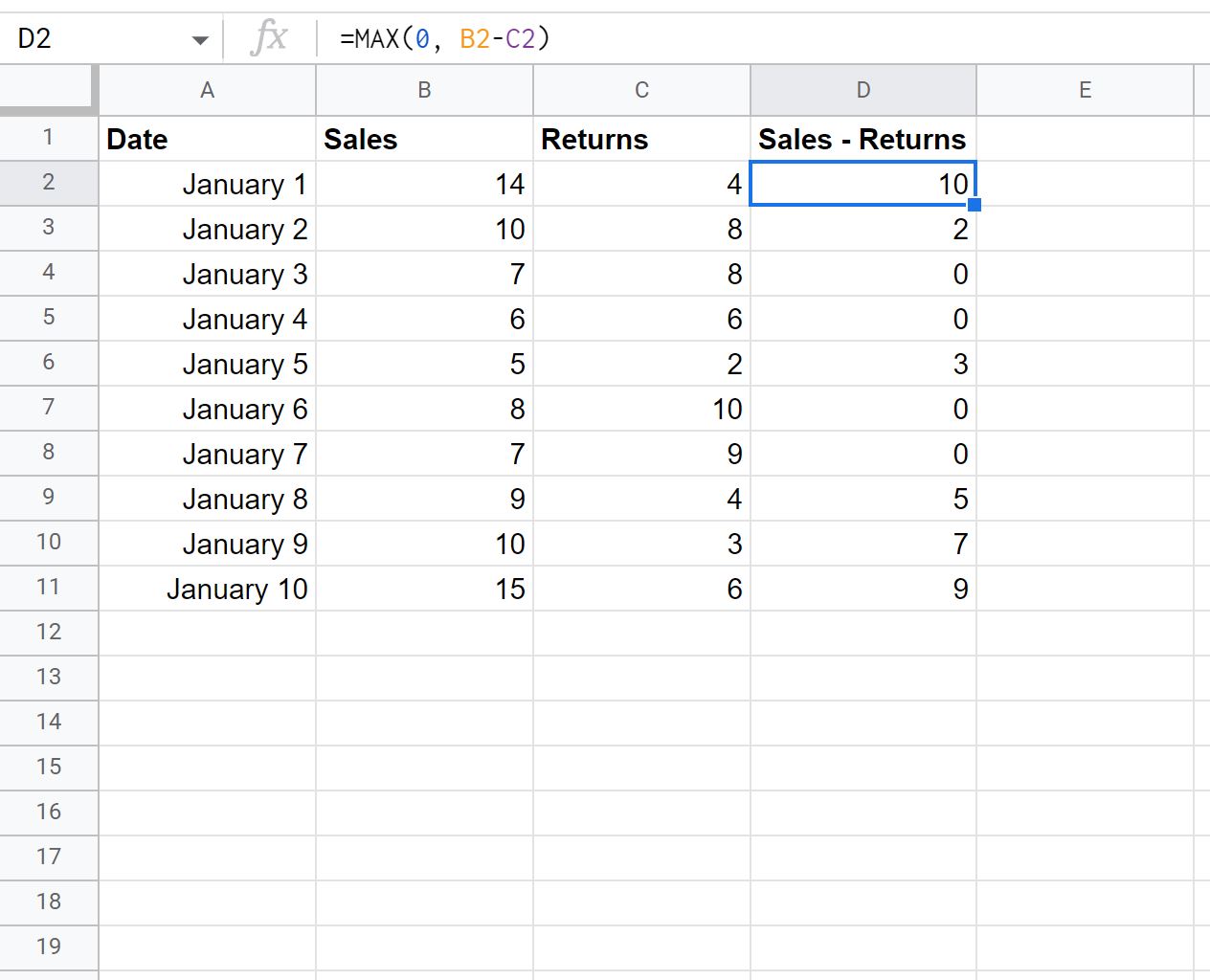
Formülün negatif bir sayı üreteceği her durumda bunun yerine sıfır döndürüldüğünü unutmayın.
Ek kaynaklar
Aşağıdaki eğitimlerde Google E-Tablolar’da diğer yaygın işlemlerin nasıl yapılacağı açıklanmaktadır:
Google E-Tablolara Yalnızca Pozitif Sayılar Nasıl Eklenir?
Google E-Tablolar’da SUMIF içeriği nasıl kullanılır?
Google E-Tablolar’da SUMIF OR ile nasıl kullanılır?